Keď je zapnutý režim Nerušiť, oznámenia z aplikácií a iných zdrojov sú vypnuté a nezobrazujú sa na obrazovke. To zahŕňa upozornenia, bannery a zvuky prichádzajúcich e-mailov, správ a iných oznámení. Používateľ má stále prístup k týmto oznámeniam a na tento účel otvorí Centrum oznámení.
Používatelia si môžu režim Nerušiť prispôsobiť svojim potrebám. Môžu povoliť hovory od určitých osôb alebo skupín, povoliť opakované vytáčanie alebo naplánovať automatické zapnutie režimu Nerušiť v určitom čase. Používatelia môžu napríklad zapnúť režim Nerušiť počas stretnutí alebo keď sa potrebujú sústrediť na konkrétnu úlohu.
Ako aktivovať funkciu “Nerušiť” v počítači Mac?
Ak chcete na Macu aktivovať režim “Nerušiť”, postupujte podľa týchto jednoduchých krokov:
- Kliknite na ikonu Centra oznámení v pravom hornom rohu obrazovky.
- Potom kliknite na časť Zameranie.
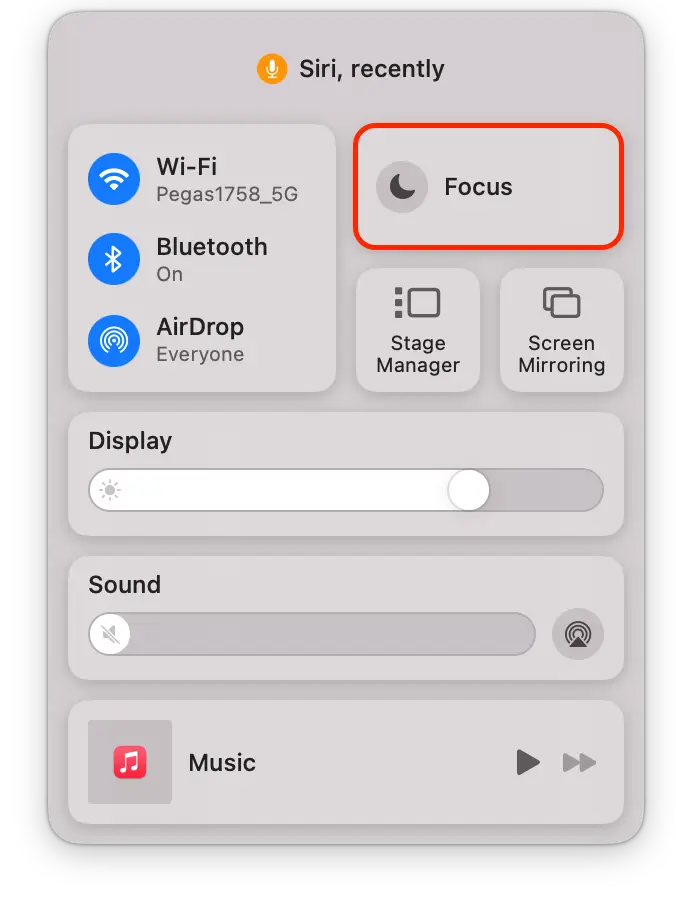
- Potom kliknite na možnosť “Nerušiť”.
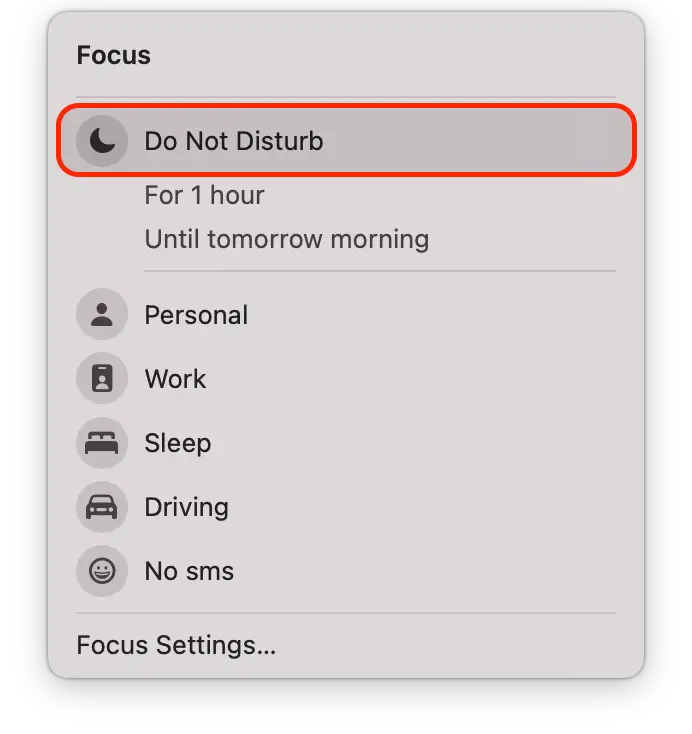
Režim “Nerušiť” môžete na Macu aktivovať aj pomocou Siri. Ak je Siri na vašom Macu zapnutá, jednoducho povedzte “Hey Siri, turn on ‘Do Not Disturb'” a aktivujte tento režim. Ak chcete režim “Nerušiť” vypnúť pomocou Siri, povedzte “Hey Siri, turn off ‘Do Not Disturb'”.
Ako prispôsobiť funkciu “Nerušiť” v počítači Mac?
Režim “Nerušiť” môžete nastaviť pomocou režimu zaostrenia. Režim Focus umožňuje používateľom prispôsobiť si oznámenia a aplikácie podľa toho, čo práve robia. Keď je režim Focus (Zameranie) zapnutý, používatelia si môžu vybrať z niekoľkých preddefinovaných režimov, ako napríklad “Osobné”, “Pracovné”, “Nerušiť”, “Spánok”, alebo si vytvoriť vlastný režim. Potom si môžu vybrať, ktoré aplikácie a oznámenia chcú vidieť, keď je režim zapnutý.
Po zapnutí režimu sústredenia si používatelia môžu vybrať z niekoľkých preddefinovaných režimov, napríklad Osobný, Pracovný, Nerušiť, Spánok, alebo si vytvoriť vlastný režim. Potom si môžu vybrať, ktoré aplikácie a oznámenia chcú vidieť, keď je režim zapnutý. Napríklad v režime “Práca” si používatelia môžu vybrať, či chcú dostávať oznámenia len z aplikácií súvisiacich s prácou, ako sú e-mail alebo správy, a blokovať oznámenia zo sociálnych sietí alebo zábavných aplikácií.
Režim zaostrenia tiež umožňuje používateľom nastaviť automatické spúšťanie určitých režimov na základe času, miesta alebo používania konkrétnej aplikácie. Používatelia môžu napríklad nastaviť režim “Nerušiť” tak, aby sa automaticky zapol počas naplánovanej schôdzky alebo pri používaní určitých aplikácií, ako je napríklad aplikácia na meditáciu alebo cvičenie.
Ak chcete vytvoriť vlastný režim zaostrenia, musíte postupovať podľa týchto krokov:
- Kliknite na ponuku Apple v ľavom hornom rohu obrazovky.
- V rozbaľovacej ponuke vyberte položku “Nastavenia systému”.
- Kliknite na “Focus”.
- Potom kliknite na tlačidlo “Pridať zaostrenie”.
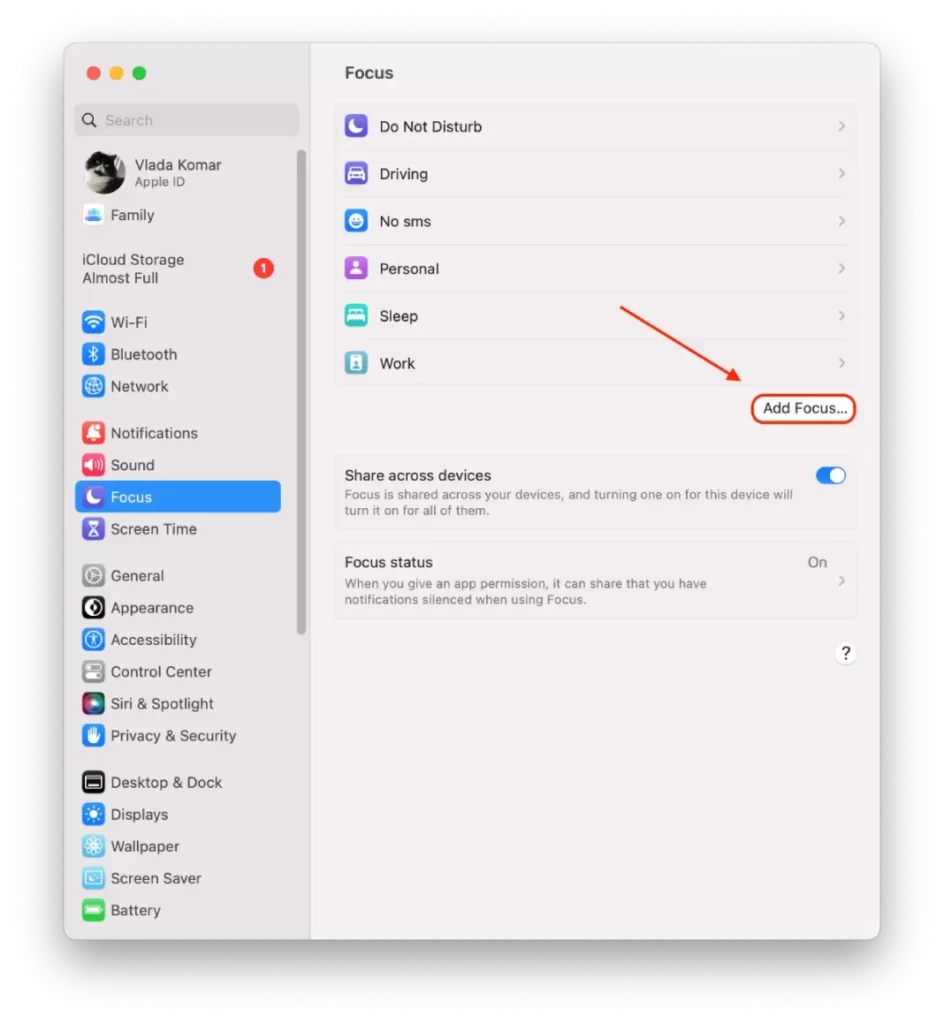
- Môžete si vybrať z navrhovaných možností alebo kliknutím na možnosť “Vlastné” vytvoriť vlastné.
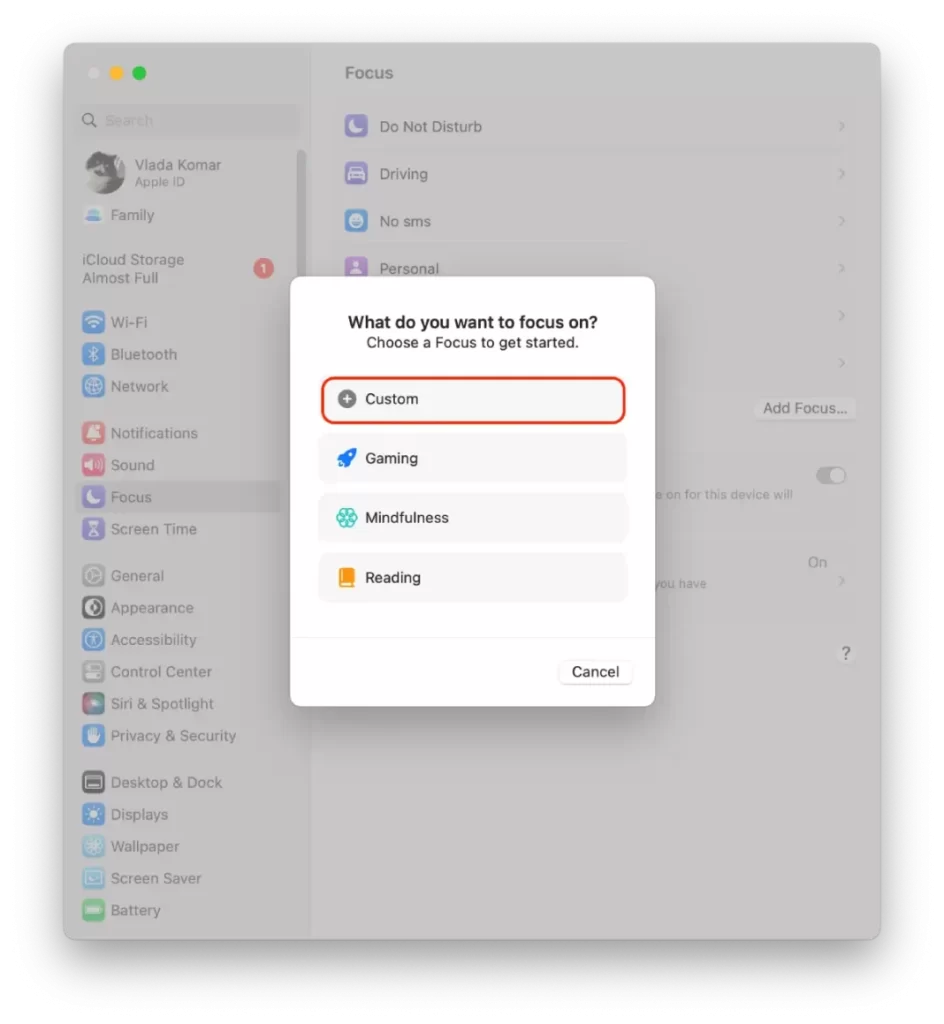
- Dajte svojmu novému režimu zaostrenia názov a kliknite na tlačidlo OK.
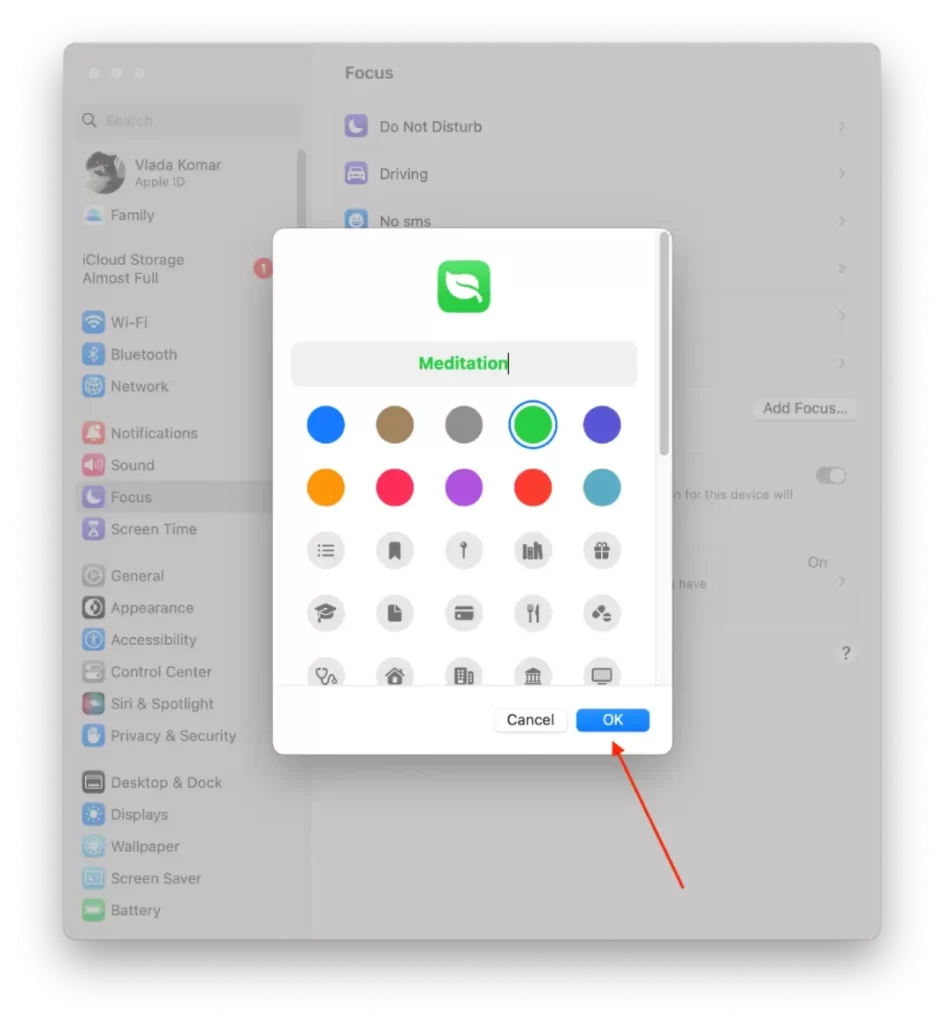
- Potom vyberte aplikácie a osoby, pre ktoré chcete povoliť oznámenia, a vyberte možnosti “Povolené osoby” a “Povolené aplikácie”.
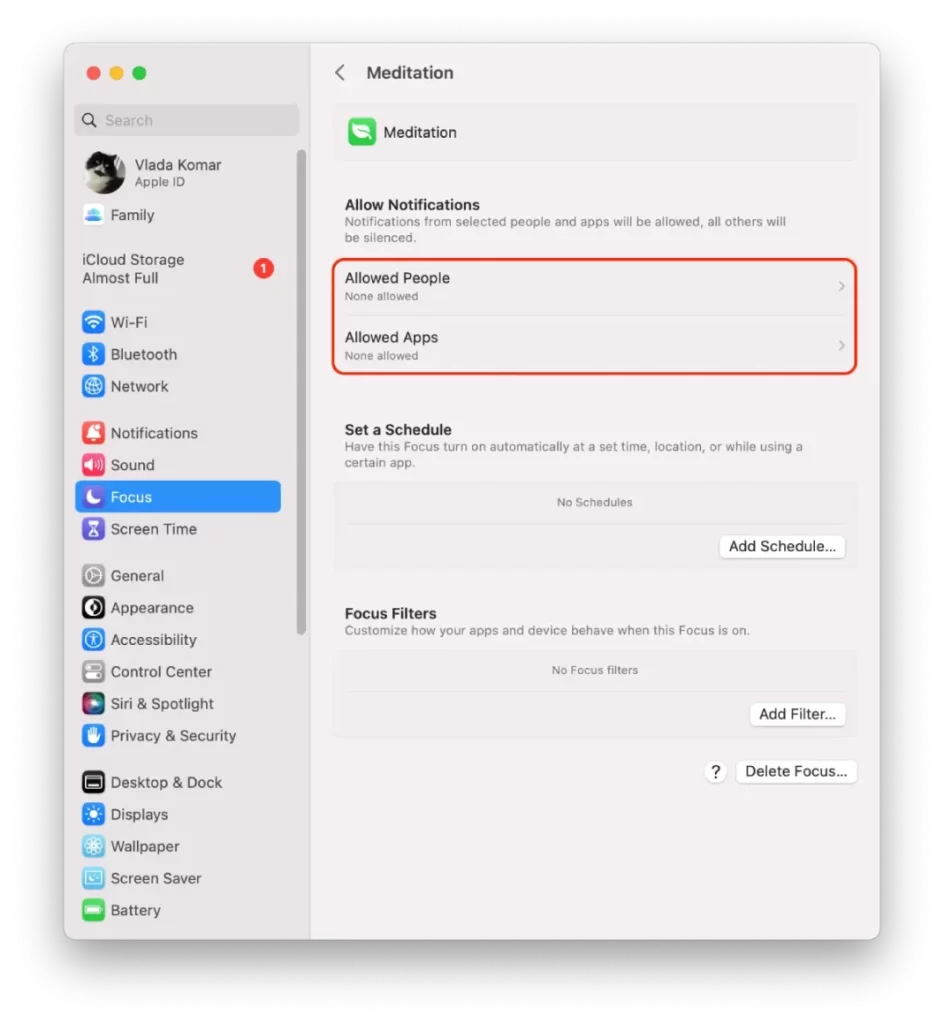
- Môžete tiež nastaviť filtre zaostrenia, ktoré vám počas zaostrenia poskytnú prispôsobené aplikácie. Vybrané aplikácie budú upozornené, keď sa toto Zameranie zapne alebo vypne.
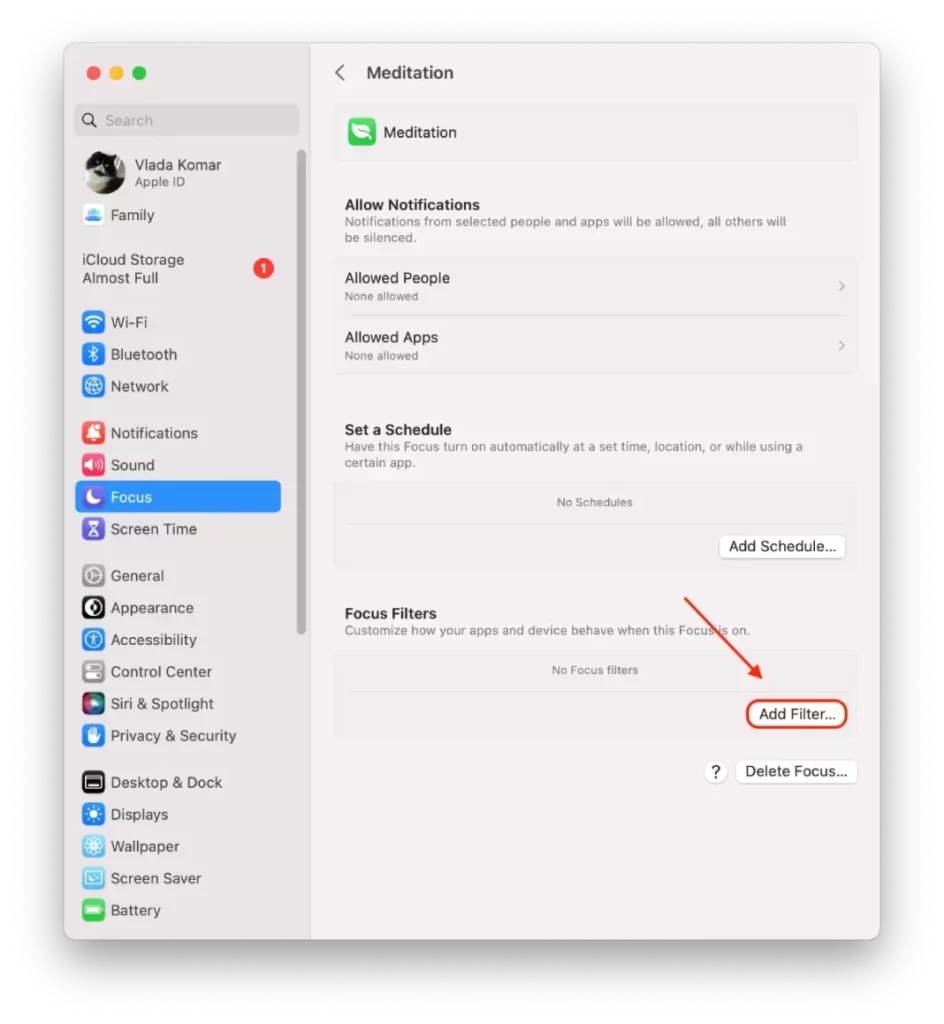
Prispôsobenie funkcie “Nerušiť” na Macu je celkovo skvelý spôsob, ako túto funkciu prispôsobiť svojim potrebám. Či už chcete povoliť hovory od konkrétnych ľudí, naplánovať automatické zapínanie režimu “Nerušiť” alebo prispôsobiť zobrazovanie oznámení, môžete si režim “Nerušiť” jednoducho nakonfigurovať tak, aby vám čo najlepšie vyhovoval.
Ako povoliť funkciu “Nerušiť” pomocou klávesovej skratky?
Aktivácia funkcie “Nerušiť” na Macu pomocou klávesovej skratky je rýchly a jednoduchý spôsob, ako stíšiť upozornenia bez toho, aby ste museli prechádzať ponukami.
Ak chcete aktivovať funkciu “Nerušiť” pomocou klávesovej skratky na počítači Mac, postupujte podľa týchto krokov:
- Otvorte aplikáciu Nastavenia systému v počítači Mac.
- Kliknite na možnosť “Klávesnica”.
- Vyberte položku “Klávesové skratky”.
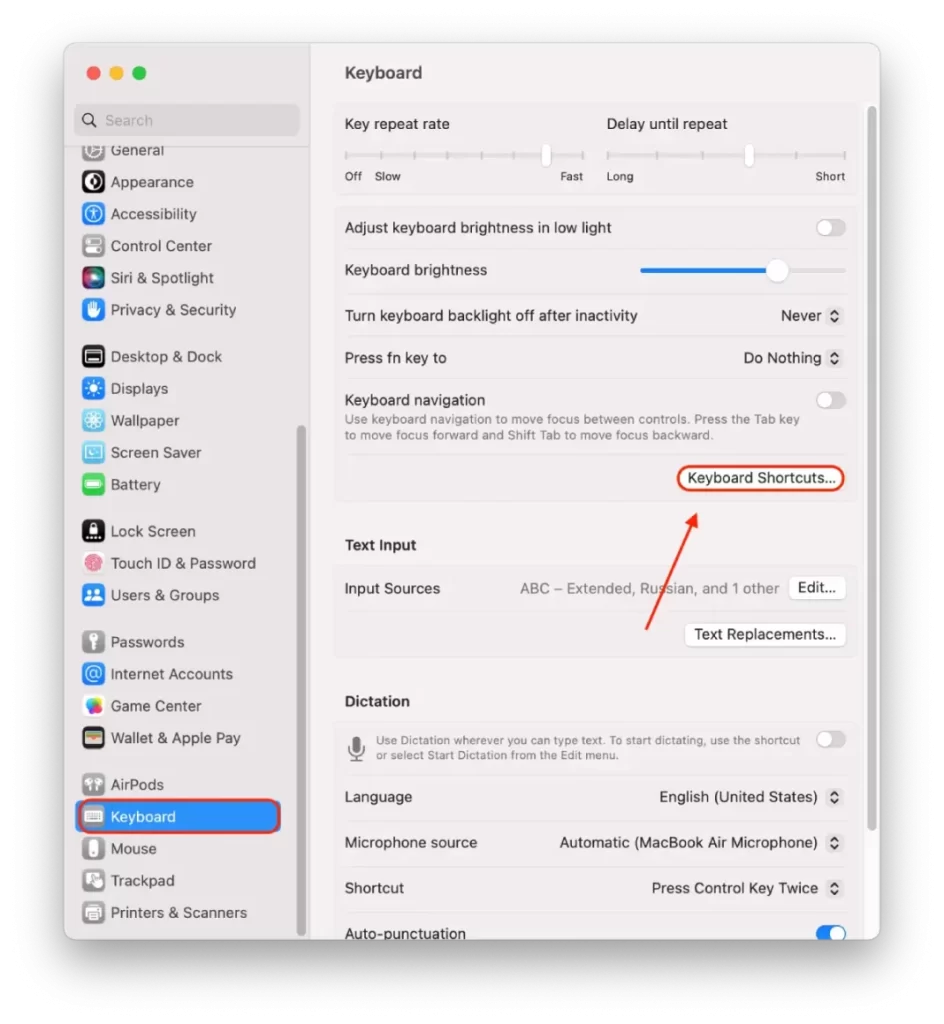
- Nájdite možnosť “Zapnúť/vypnúť funkciu Nerušiť” a začiarknite políčko vedľa nej.
- Dvakrát kliknite na položku Žiadne alebo na kľúč vedľa tohto poľa.
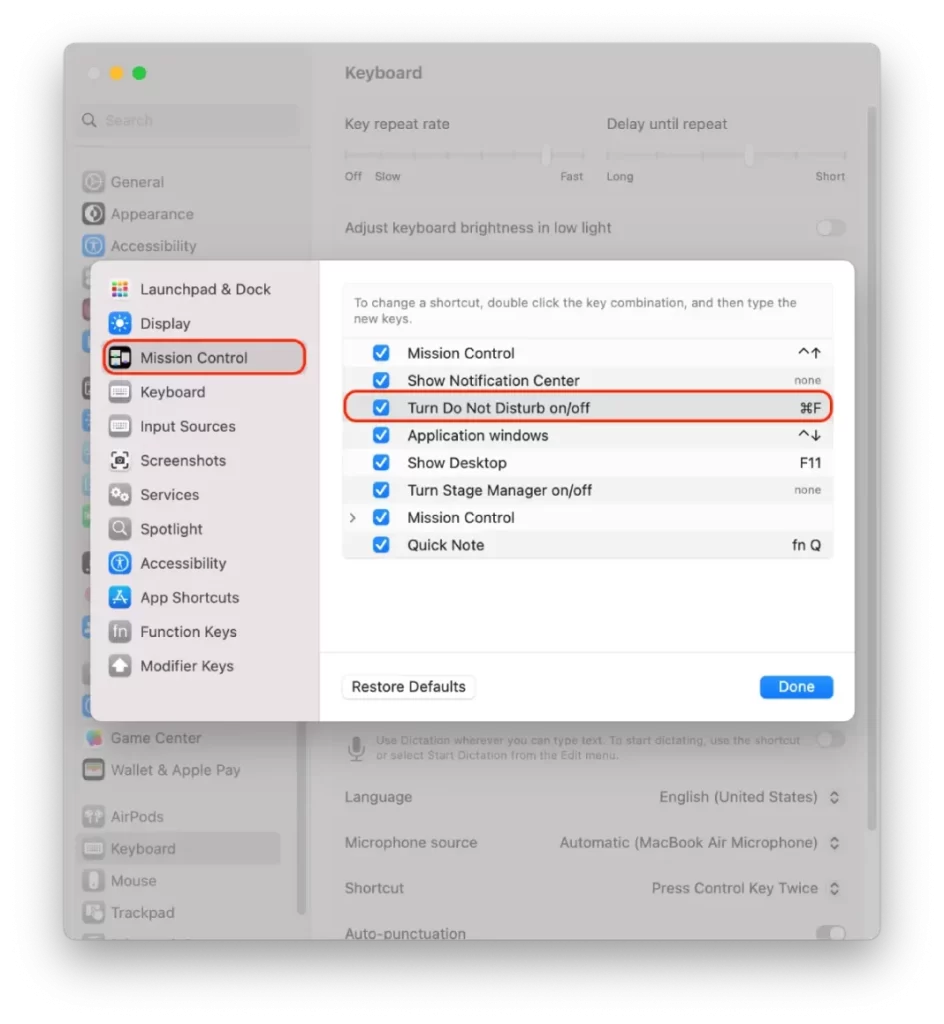
- Napíšte kombináciu klávesov do poľa. Vybral som kombináciu Command + F.
Režim Nerušiť môžete teraz zapnúť, ak stlačíte nakonfigurovanú klávesovú skratku. Môže to byť užitočný spôsob, ako rýchlo vypnúť oznámenia bez toho, aby ste museli prerušiť prácu alebo prechádzať ponukami.
Ako naplánovať funkciu “Nerušiť” v počítači Mac?
Funkciu “Nerušiť” na Macu môžete naplánovať tak, aby sa automaticky zapínala a vypínala v určitom čase alebo počas konkrétnych udalostí, napríklad počas stretnutí alebo prezentácií. Tu je návod, ako to môžete urobiť:
- Kliknite na ponuku Apple v ľavom hornom rohu obrazovky.
- V rozbaľovacej ponuke vyberte položku “Nastavenia systému”.
- Kliknite na “Focus”.
- Potom si musíte vybrať požadované zameranie. Na toto zaostrenie sa použije plán zapnutia/vypnutia.
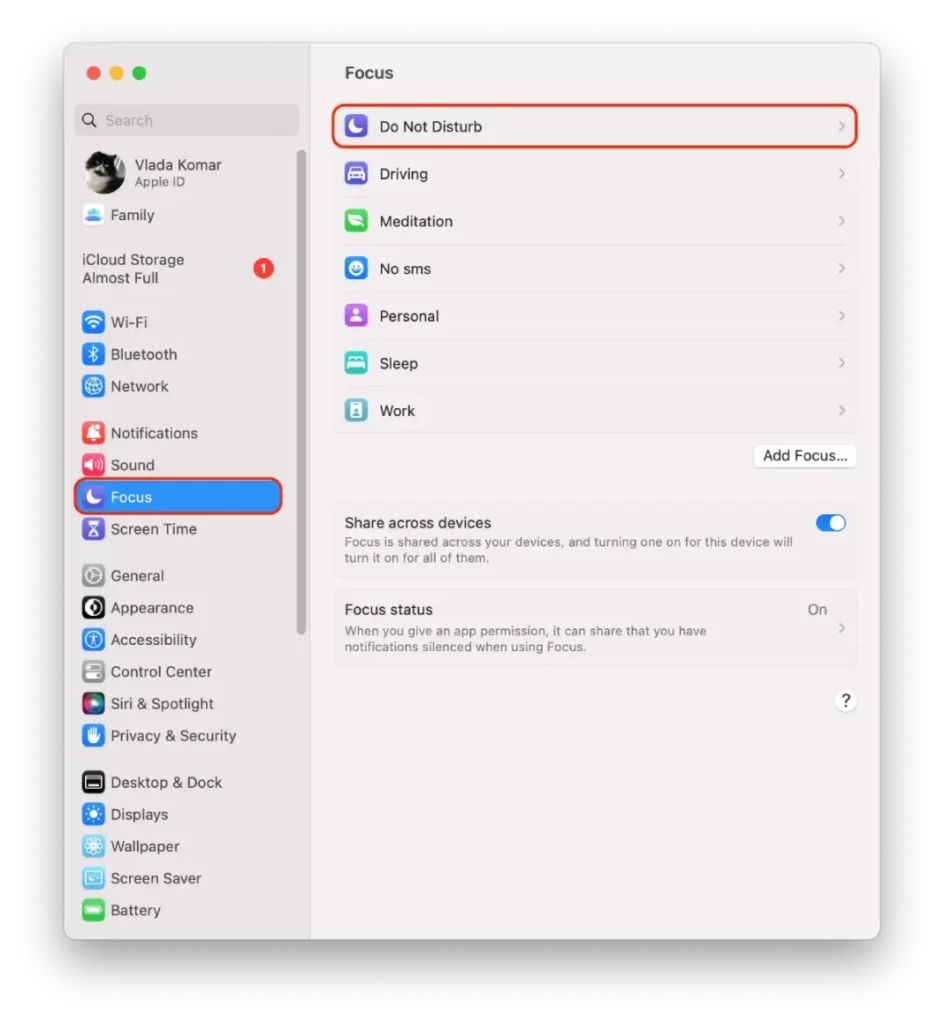
- Potom kliknite na položku “Pridať plán”.
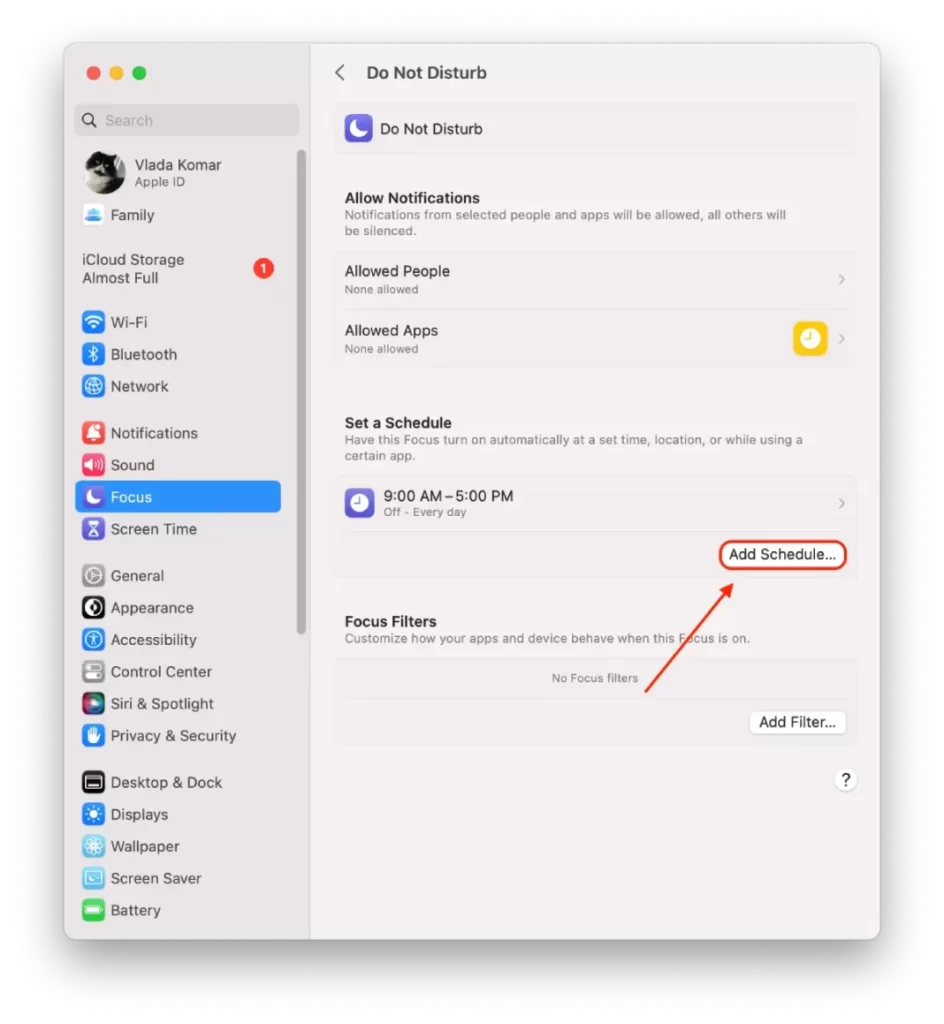
- Potom musíte zadať čas, miesto a aplikáciu.
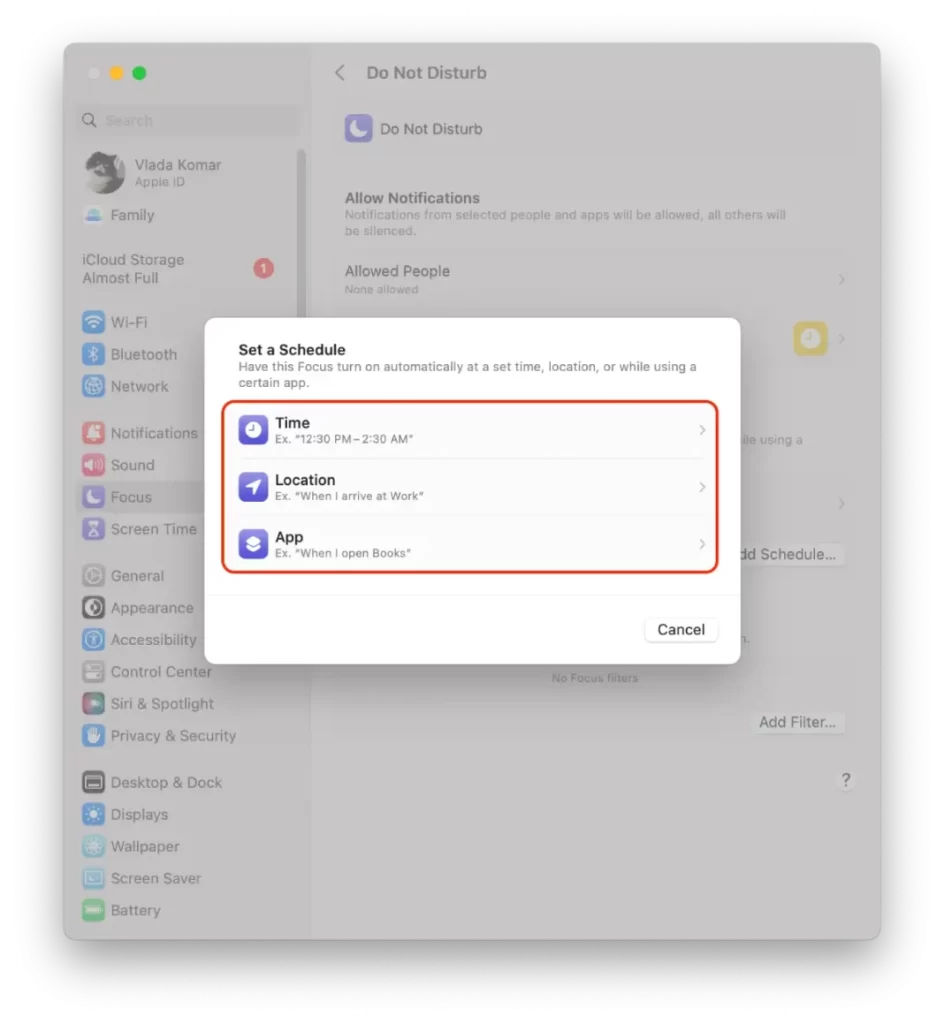
Po prispôsobení plánu “Nerušiť” zatvorte okno. Teraz sa funkcia “Nerušiť” automaticky zapne a vypne podľa nastaveného rozvrhu.









